ハリウッドスターのiCloudアカウントが不正侵入されて、プライベート写真が流出したというニュースをよく聞きます。同じようなことが色々なところで起こっており、私自身もiCloudに個人的な写真を保存しているので心配になってきました。どうしてもiCloudフォトストリームの写真を削除したいのですが、やり方が分かりません。デバイスとiCloud両方から写真を削除する方法はあるのでしょうか。教えて下さい。よろしくお願いします。
 iPhoneを使えば高品質の写真を撮ることができます。また、どこにでも持ち運べるので、いつでもどんなものでも写真に残すことができます。興味深いことに、iPhoneで撮られた写真は、他のデバイスからもオンラインで簡単にアクセスできるよう、自動的にバックアップされます。この機能を便利に感じている人もいますが、これこそが最近のハリウッドの写真スキャンダルの元凶なのです。
iPhoneを使えば高品質の写真を撮ることができます。また、どこにでも持ち運べるので、いつでもどんなものでも写真に残すことができます。興味深いことに、iPhoneで撮られた写真は、他のデバイスからもオンラインで簡単にアクセスできるよう、自動的にバックアップされます。この機能を便利に感じている人もいますが、これこそが最近のハリウッドの写真スキャンダルの元凶なのです。
デバイスのフォトストリームが有効になっている場合、iPhoneで撮影された写真はすべて自動的にiCloudアカウントに保存されます。しかし、携帯のカメラロールから写真を削除しても、iCloudの写真は削除できません(残ってしまいます)。プライバシーを守り、個人的なファイルを盗まれないようにするためには、iCloudのバックアップから写真を削除し、ハードドライブに保存する必要があります。下記にあげたiCloud写真の削除方法を使って、こうしたNFSWファイルを削除しましょう。
- iCloudサーバが写真を削除(自動削除)
- トレースを残してファイルを削除(手動削除)
- 回復不可能な写真削除(永久削除)
あわせて知りたい
ソリューション1:iCloudのフォトストリームから写真を自動的に削除
実は、iCloudの写真を直接自動的に削除する方法はありません。ボタンを1回クリックするだけで、すべてのファイルをあっという間に削除することはできないのです。しかし、2つの状況においてはiCloudが自動的に写真を削除します:
- iCloudサーバの写真保存期間は30日間です。30日を超えた場合には、オンラインサーバから自動的に写真が削除されます。
- iCloudに保存できる写真は1000枚までです。先入先出ルールが採用されていますので、保存写真枚数が1000枚を超えると自動的にiCloudから削除されます。
ソリューション2:iCloudから写真を一枚ずつ削除
iCloudのバックアップから写真をすぐに消したい場合は、ファイルをひとつひとつ手動で削除していけば可能です。iCloudに保存された写真を1枚ずつ削除していく方法はiOS5.1以上でのみ有効です。方法は以下のとおり:
- iPhoneの「写真」を開き、「自分のフォトストリーム」をクリックします。
- 削除したい写真を選び、下の「ゴミ箱」アイコンをクリックします。
- すべてのデバイスから削除するか、特定のデバイスからのみ削除するかを選択します。
- 赤い太文字で表示された「写真を削除」をクリックすれば削除は完了です。

リセットすることにより、iCloudフォトストリームからすべての写真を手動で削除する方法もあります。この方法を使用すると、iCloudアカウントに保存された写真はすべて削除されますが、お気に入りの写真は、パソコンなどに転送することで保存が可能だということを覚えておきましょう。この方法はあまりおすすめしませんが、個人情報保護に悩むよりは、ファイルをすべて削除してしまったほうがいいでしょう。
- MacまたはパソコンでiCloud.comにログインします。
- 右上に表示される自分の名前をクリックします。
- 新しいウィンドウが開きますので、「詳細設定」をクリックします。
- 「フォトストリームをリセット」を押せば完了です。
- iPhoneの「フォトストリーム」ボタンのオン/オフを切り替えれば、リセットできます。

ソリューション3:シェアウェアを使ってiCloudのバックアップから写真をすべて削除
iOSについてあまり詳しくなく、iCloudに保存された写真を削除するのに苦労している方には、サードパーティーアプリケーションを使用して簡単に写真を削除する方法があります。iPhoneデータ消去ソフトは、iPhone、iPad、iPodからファイルを簡単に削除できる効果的なプログラムです。この製品に、4つのデータ削除モードと3つのデータ削除レベルがあります。このアプリケーションはiCloudから写真以外のデータを削除することもできます。
iPhoneデータ消去ソフトの素晴らしい点は、一度フィアルが削除されると、デバイスから永遠に消去され、回復することができなくなる点です。最新のiPhoneデータ消去ソフトでは、高速クリーンアップ、個人データ消去、削除ファイルの消去、全データ消去の4つの追加機能がついています。このソフトを使用すれば、iCloudの画像を削除する方法は簡単です。方法は以下の通り:
- パソコンにプログラムをダウンロード・インストールします。
- アプリケーションを開き、USBケーブルを使用してiPhoneをパソコンに接続します。
- デバイスが検出されたら、メイン画面で適切なデータ削除モードを選択します。
- 選択したモードにより、対応データ消去レベルはもちろん、削除したいファイルを選ぶことができます。
- 削除処理が終わったら、デバイスを安全に取り外すことができます。
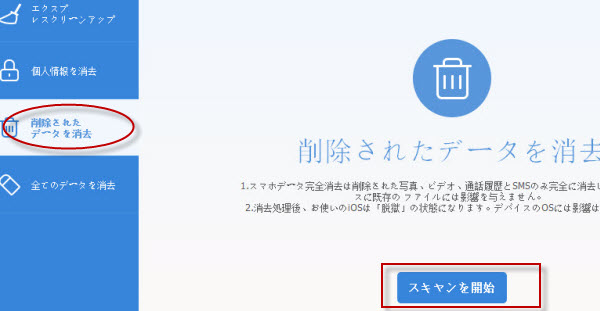
iCloud写真削除方法はたくさんあります。特定の写真だけを手動で削除するにしても、すべてのファイルを削除するにしても、サードパーティーアプリを使用して永久消去するにしても、プライベートファイルが保護されていることを常に確認しましょう。


コメントを書く